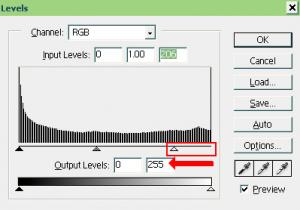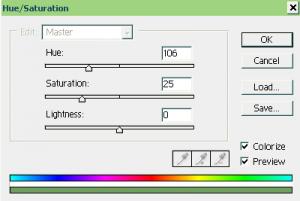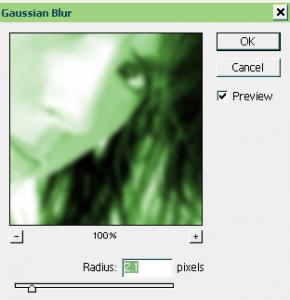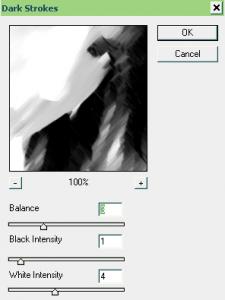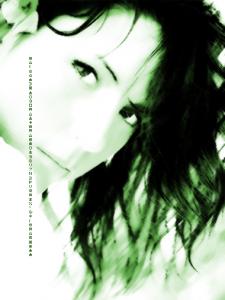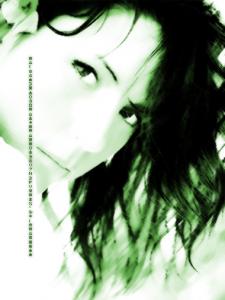Pesquisar na Comunidade
Mostrando resultados para as tags ''efeito matrix''.
Encontrado 1 registro
-
Eae Xtibianos Tudo Bem com Çês..? Hoje tou Trazendo aqui Para o Xtibia Um Tutorial De Photoshop (Claro né, ta na área de Tutorias Photoshop) Obs: Não Fiz Esse Tutorial,Porém Não tenho Creditos, Só tou Trazendo Para o xtibia. Creditos: http://www.tutoriaisphotoshop.net/ Descrição: Neste tutorial veremos um efeito baseado no filme Matrix onde utilizaremos filtros, modos de blend e diversas ferramentas. 01. Pressione Ctrl+O e abra uma foto qualquer, em seguida pressione Ctrl+L para abrir a caixa de Levels e defina os valores abaixo. 02. Sua imagem deverá ficar como a da foto abaixo. 03. Pressione Ctrl+U para abrir a caixa de Hue/Saturation e defina os valores abaixo. 04. Agora vá em Filter> Sharpen> Sharpen, sua imagem deverá ficar como a da foto abaixo. 05. Pressione Ctrl+J para duplicar a layer, vá em Filter> Blur> Gaussian Blur e defina os valores abaixo. 06. Mude o modo de blend da layer para Overlay, clique na layer que estiver abaixo e pressione Ctrl+Shift+U para retirar a saturação da imagem, vá em Filter> Filter Gallery> Brush Strokes> Dark Strokes e defina os valores abaixo. 07. Sua imagem deverá ficar como a da foto abaixo. 08. Pressione a letra T do teclado para selecionar a Vertical Type Tool e escreva uma linha de texto ou símbolos como na foto abaixo. 09. Pressione Ctrl+J para duplicar a layer, vá em Filter> Blur> Gaussian Blur e aplique os mesmos valores usados anteriormente, pressione Ctrl+E para mesclar as duas layers. 10. Diminua levemente a opacidade da layer, pressione Ctrl+J para duplicar a layer, pressione a letra V do teclado para selecionar a Move Tool, posicione a cópia da layer ao lado da original, repita o procedimento até que sua imagem fique como a da foto abaixo. Fonte >> Tutorias Photoshop
- 1 resposta
-
- efeito matrix
- otserv
-
(e 1 mais)
Tags: